Il miglior software di compressione PDF per ridurre le dimensioni del file PDF (2022)
Pubblicato: 2019-11-22Il file PDF è l'opzione più comune e sicura per condividere un file senza preoccuparsi dell'alterazione del documento. Tuttavia, a volte i file PDF sono di grandi dimensioni e quindi diventa difficile condividerli via e-mail o piattaforme online, quindi cosa fare?
Inoltre, se hai fretta, e devi inviare numerosi file PDF via e-mail al tuo cliente. Hai bisogno di una soluzione rapida. Bene, possiamo usare il miglior software di compressione PDF online. Ma mi chiedo quale software di compressione PDF vale la pena usare?
Ci sono numerosi compressori di documenti sparsi online che promettono di comprimere i file PDF per te in pochissimo tempo.
In questo articolo completo, abbiamo discusso di alcuni dei migliori software di compressione PDF per ridurre le dimensioni del file PDF.
Il miglior software di compressione PDF per ridurre le dimensioni del file PDF:
Prova a utilizzare i seguenti strumenti per comprimere documenti PDF di grandi dimensioni che potrebbero causare problemi durante il trasferimento o la condivisione online.
1. Adobe Acrobat
| PREZZO: gratuito/$ 14,99 |
|---|
Principali punti salienti:
|
Quando si tratta di gestire più file PDF, non c'è soluzione migliore di Adobe Acrobat. Il software include tantissime funzionalità per creare, organizzare, comprimere, convertire, firmare, aggiungere commenti, esportarli in vari formati di file e così via. Fornisce opzioni per annotare e proteggere con password i file senza problemi.
Passaggi per comprimere PDF utilizzando Adobe Acrobat:
- Avvia il file PDF che desideri comprimere nel software Adobe Acrobat.
- Ora fai clic su Riduci dimensione file dal menu in alto.
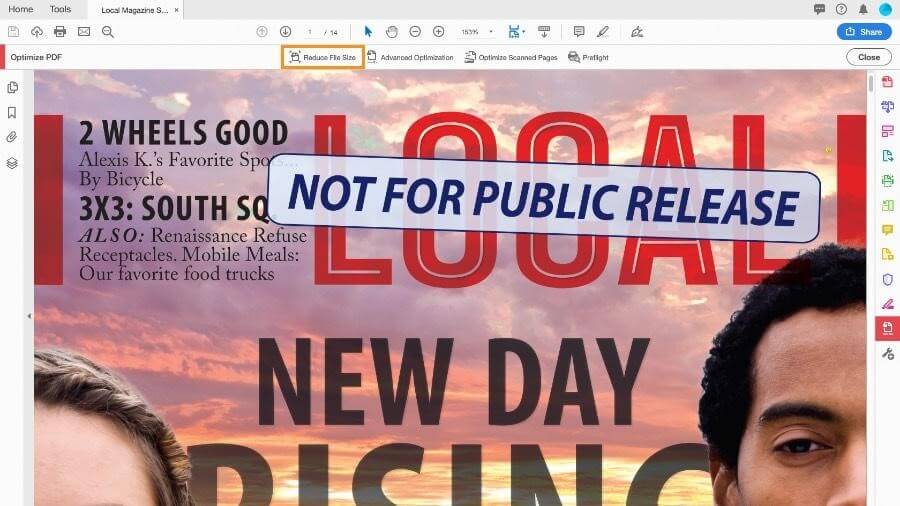
- A questo punto, devi scegliere la compatibilità della versione del file e fare clic sul pulsante OK.
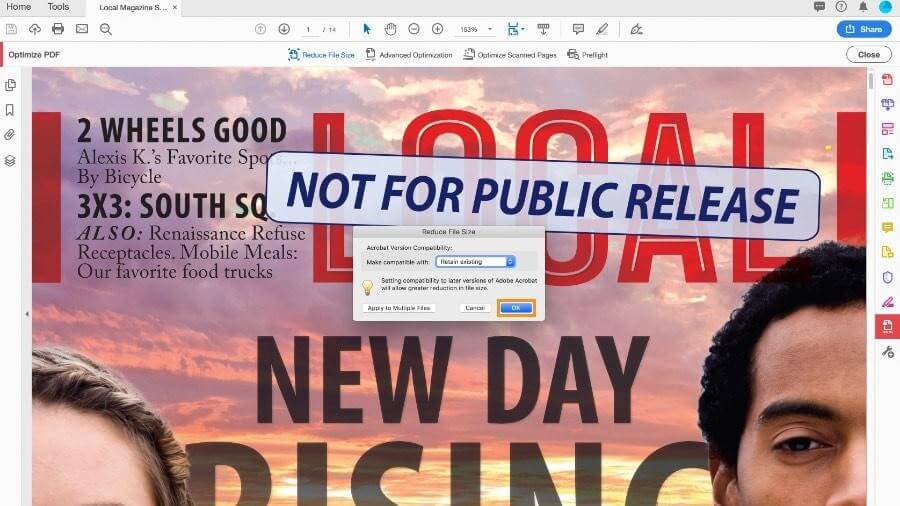
Basta selezionare la posizione desiderata e salvare il file PDF compresso.
Clicca qui
Fornisce numerosi strumenti per la modifica, la personalizzazione e la condivisione di PDF.
Possibilità di aggiungere firme o segnalibri a ogni PDF.
Aggiungi la protezione con password ai PDF riservati.
Le azioni complesse sono strutturate in procedure guidate.
Utilizza meno risorse di sistema.
2. Ciaopdf
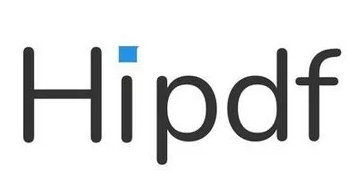
| PREZZO: Gratuito/$ 8 |
|---|
Principali punti salienti:
|
Hipdf è uno strumento gratuito basato sul Web per il compressore PDF che aiuterà a comprimere file PDF online. Sì, questa è una soluzione completa per tutti i tuoi problemi relativi ai PDF.
Passaggi per convertire PDF utilizzando Hipdf:
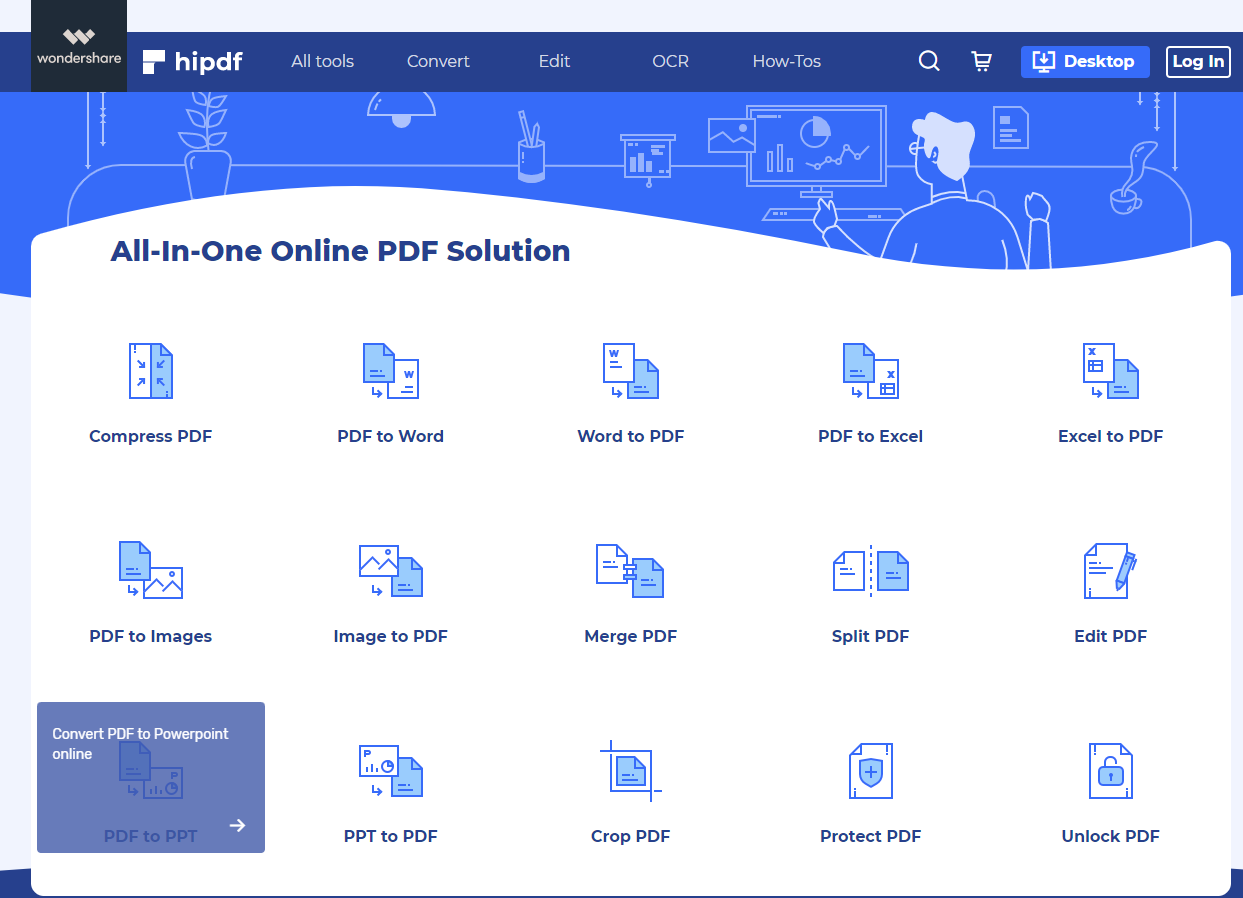
- Fare clic su Comprimi PDF.
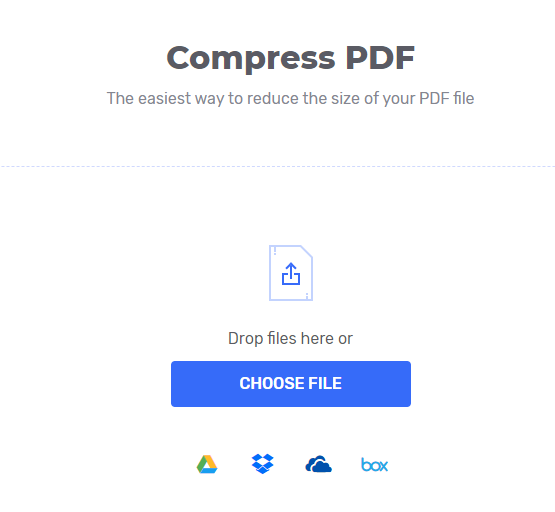
- Ora verrai reindirizzato alla nuova pagina in cui devi caricare un PDF
- Dopo aver caricato un file, fai clic su un compress. Tocca Scarica.
Il nuovo file Comprimi PDF scaricato è pronto per l'uso.
Clicca qui
Puoi persino utilizzare lo strumento integrato multiuso che ti consente di modificare, unire e convertire i file. Se stai cercando la protezione con password, sì, puoi trovare questa funzione anche qui nel software Hipdf. Inoltre, in questa piattaforma gratuita, puoi convertire file di Google Docs come Word, Excel, file, PPT e molti altri in pochissimo tempo.
Accessibile su più piattaforme.
Supporta la funzionalità batch.
Dispone di un OCR online dedicato.
Garantisce la sicurezza dei documenti con connessione SSL a 256 bit.
Versione di prova limitata rispetto alle controparti.
3. ilovePDF

| PREZZO: Gratuito/$ 4 |
|---|
Principali punti salienti:
|
ilovePDF è un altro pianificatore chiave conteggiato nella famiglia di software PDF Compressor.
iLovePDF consiste in uno strumento editor intelligente che aiuta a unire, dividere, comprimere, ruotare, aggiungere e così via. E se dicessi, puoi riparare il PDF che rende questo software un miglior compressore PDF online. Sì, puoi anche proteggere e sbloccare i file PDF.
Passaggi per convertire PDF utilizzando iLovePDF
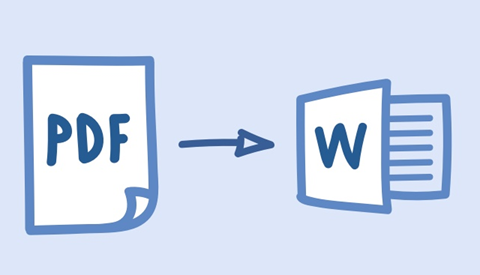
- Fare clic su Comprimi PDF
- Scegli il file da comprimere.
- Nella nuova pagina, avrai un'opzione per il livello di compressione.
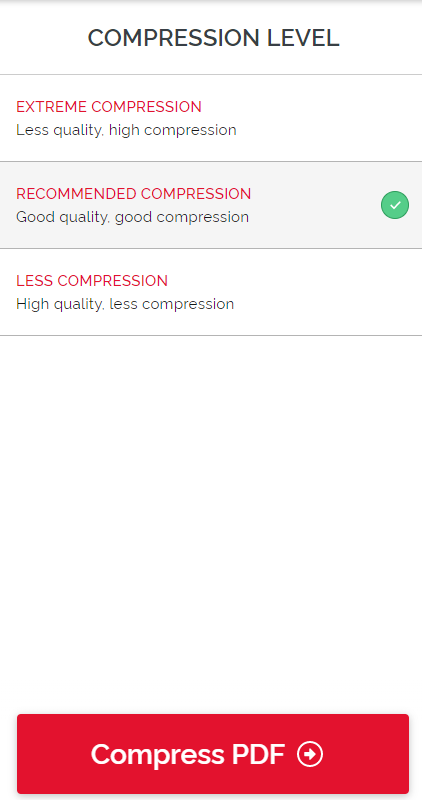
- Una volta scelto il livello, fare clic su Comprimi PDF. Tocca Scarica.
Sei pronto per utilizzare Comprimi file PDF tramite questo software.
Visita qui
Varietà di strumenti per unire, dividere e comprimere PDF.
Tonnellate di opzioni per convertire PDF in PPT, Excel, JPG, Word, ecc.
Consente di bloccare i documenti riservati.
Possibilità di estrarre pagine da PDF.
Bombardati con tonnellate di pubblicità.
4. PDF piccolo
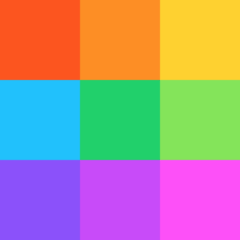
| PREZZO: Gratuito/$9 |
|---|
Principali punti salienti:
|
Un piccolo PDF è un compressore PDF gratuito. Se sei un utente frequente di formati PDF, allora sì, questo compressore di documenti è il migliore per te in quanto offre l'estensione gratuita di Chrome.
Inoltre, questo software intelligente viene utilizzato da milioni di utenti come miglior compressore PDF online intelligente. Puoi persino modificare PDF, convertirli in
Passaggi per convertire PDF utilizzando SmallPDF:
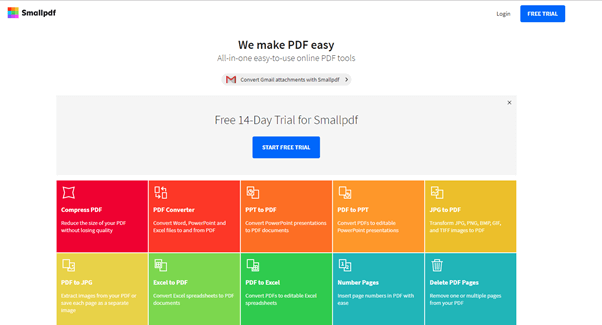
- Scegli il file PDF da comprimere.
- Qui avrai un'opzione per comprimere il file PDF in due versioni: Basic e Pro.
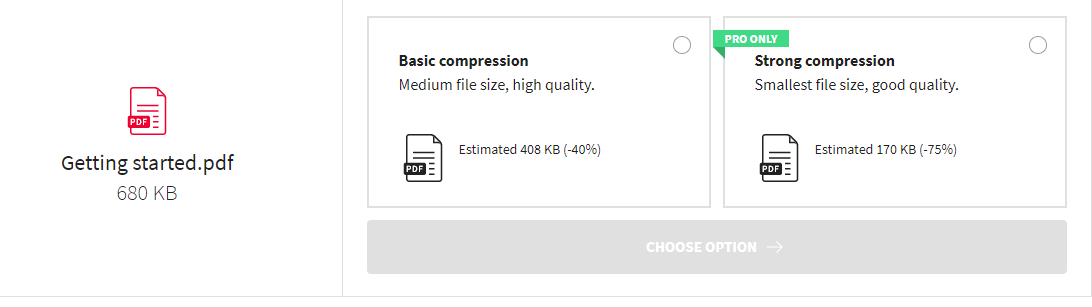
- Fai clic su Compressione di base, otterrai una compressione stimata con il file.
Ora, ecco qui il download del nuovo file Comprimi PDF.
Visita qui
Conversione di PDF in diversi formati.
Facile da usare tramite telefono cellulare.
Condivisione di documenti.
Esportazione di singole pagine di approvazione.
La versione a pagamento è più costosa dei peer.
5. Documentario

| PREZZO: gratuito |
|---|
Principali punti salienti:
|
Docupub è il miglior compressore PDF online, per creare file compressi di tua scelta. Con l'aiuto di questo software, puoi regolare il livello di compressione in compressione media, alta, minima e massima.
Passaggi per convertire PDF utilizzando Docupub:
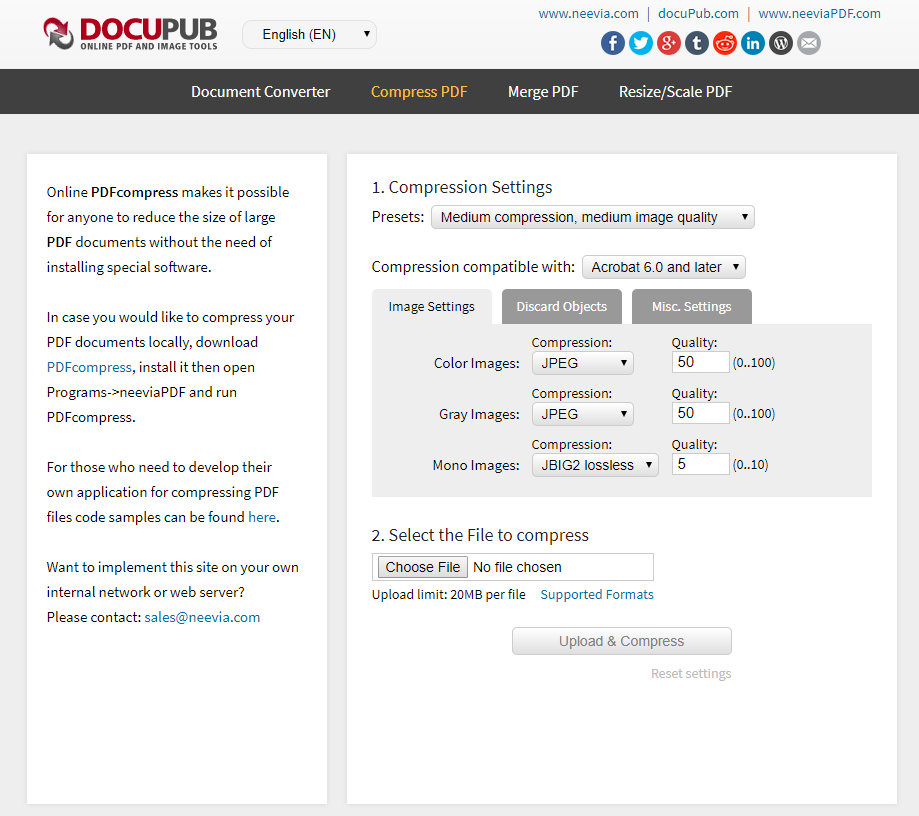
- È possibile regolare le impostazioni di compressione in base alle proprie preferenze. Le impostazioni includono preimpostazioni, compatibilità compassione e impostazioni dell'immagine.
- Scegli il file PDF da comprimere.
- Sul tuo schermo apparirà un nuovo pop.
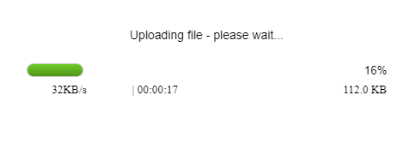

- Fai clic sul file Pdf compresso e premi Mi piace sull'icona di download.
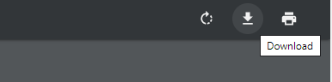
Tutto va perfettamente con questo software, tranne che la dimensione del caricamento deve essere inferiore a 20 MB.
Inoltre, puoi anche convertire PDF in BMP, PNG, PS, EPS, JPEG, PCX e TIFF.
Motore a compressione più veloce.
Supporta la lingua inglese e tedesca.
Esperienza facile da usare.
Il miglior software di compressione PDF online.
Funzionalità limitate sono inculcate in questo strumento di compressione PDF.
6. LightPDF

| PREZZO: gratuito |
|---|
Principali punti salienti:
|
Come suggerisce il nome, LightPDF è il miglior compressore Pdf online che viene fornito con un'interfaccia utente semplice. Puoi caricare tutti i documenti senza alcuno sforzo in questo miglior software di compressione Pdf. Puoi comprimere file PDF su Mac, Windows e persino su dispositivi mobili.
Passaggi per convertire PDF utilizzando LightPDF:
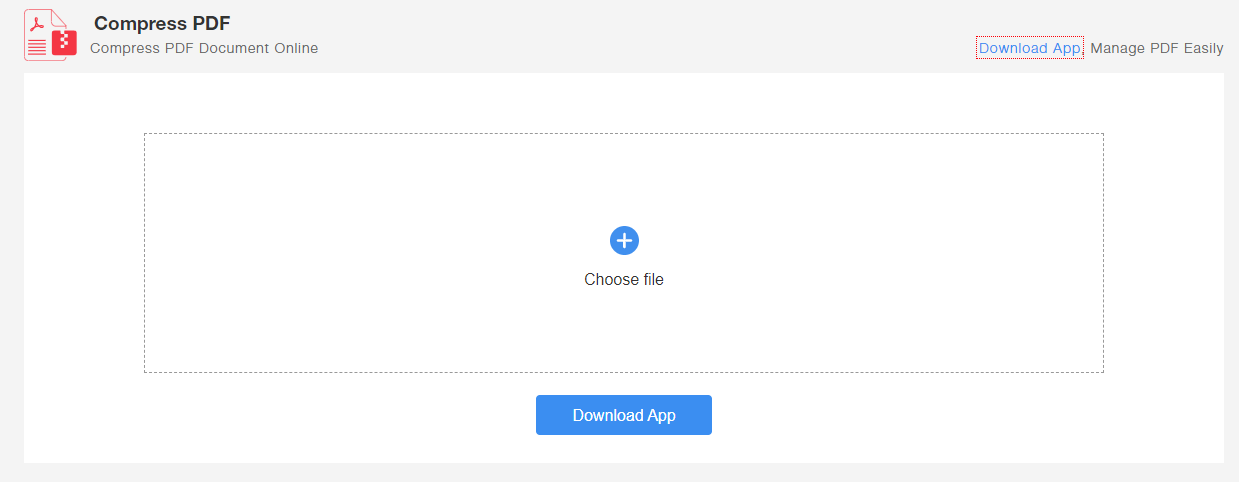
- Fare clic sul file di scelta.
- Dopo aver scelto il file, clicca sulla freccia verso il basso per scaricare il PDF.
Qui hai il file PDF compresso.
Questo software PDF Compressor funziona su quasi tutte le piattaforme, come Mac, Windows, iOS e Android. La parte migliore è che non è necessario pagare alcuna quota o registrarsi per comprimere i file PDF.
Strumenti per annotare i file PDF.
Ti consente di dividere facilmente i PDF.
Converti facilmente i PDF in TXT.
Possibilità di proteggere con password PDF.
File di grandi dimensioni possono causare problemi durante il caricamento e la conversione.
7. Compressore di file in linea

| PREZZO: Gratuito/$ 6,50 |
|---|
Principali punti salienti:
|
Il compressore di file online è il compressore PDF gratuito che consente di ridurre i file PDF in modo semplice ed efficiente.
Passaggi per convertire PDF utilizzando il compressore di file online:
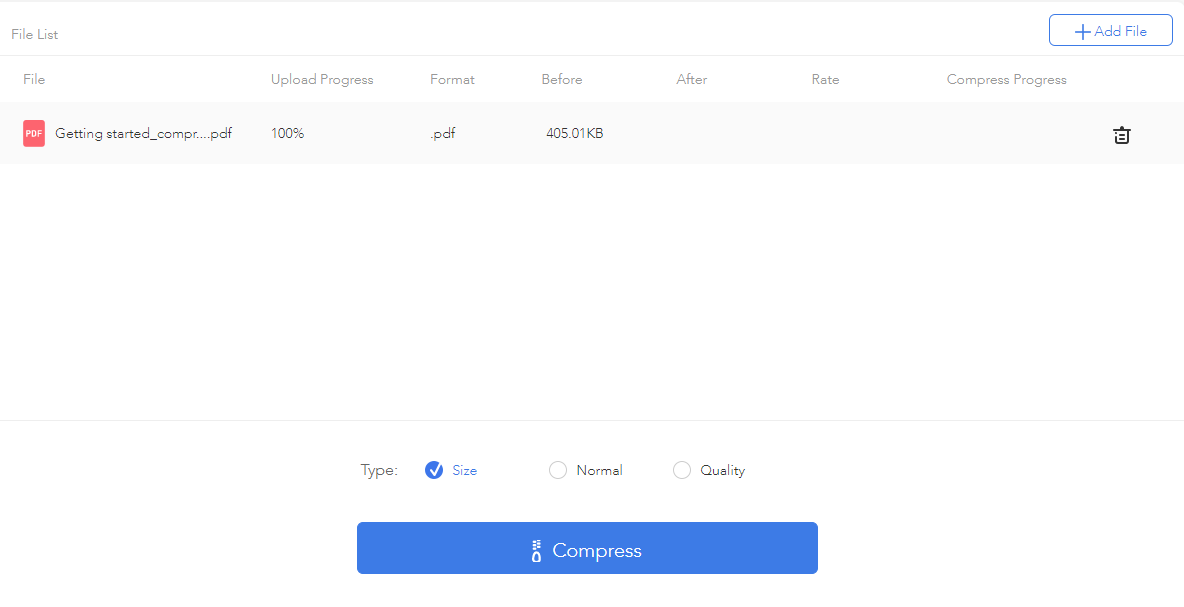
- Fare clic sul pulsante + per aggiungere il file PDF.
- Qui otterrai un tipo di file PDF opzionale come qualità e dimensione.
- Tocca Comprimi e il gioco è fatto. Scarica il tuo nuovo file PDF compresso con un solo clic.
Motore a compressione veloce.
Ti consente anche di comprimere immagini e video di grandi dimensioni.
Ottimo supporto clienti.
Software di compressione PDF adatto per principianti.
Gli utenti Pro potrebbero aver bisogno di un pacchetto migliore.
8. Soda PDF
| PREZZO: Gratuito/$ 48 |
|---|
Principali punti salienti:
|
Soda PDF è un'altra incredibile opzione da considerare per comprimere i tuoi file PDF di grandi dimensioni senza compromettere la qualità. È dotato di vari strumenti per visualizzare, modificare, convertire e gestire facilmente più file PDF, in una dashboard complessa ma dall'aspetto moderno.
Passaggi per comprimere PDF utilizzando Soda PDF:
- Scarica e installa Soda PDF per desktop.
- Avvia l'app e accedi o crea un account con Soda PDF.
- Carica il file PDF che desideri comprimere e vai alla scheda Converti.

- Fare clic sull'opzione Comprimi per avviare il processo e ridurre le dimensioni del file.
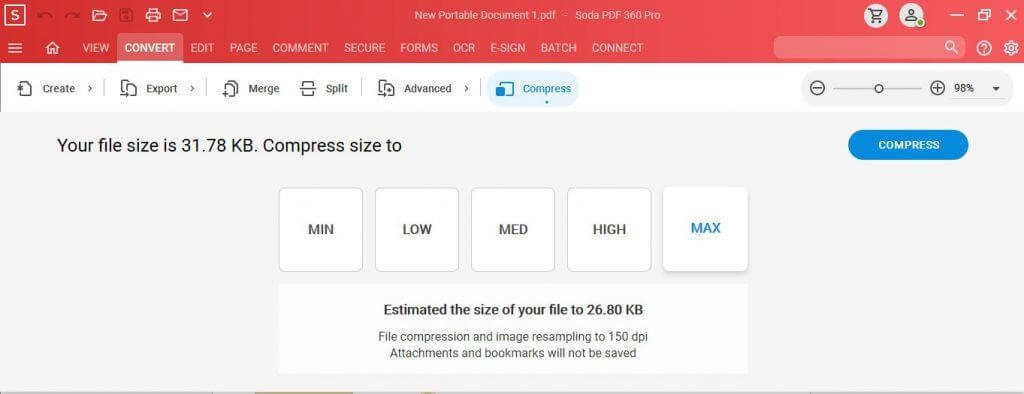
Visualizzazione singola/continua.
Leggi i file di fumetti digitali in 3D cbr e .cbz).
1-Fai clic sull'opzione di creazione da Office.
Gestisci facilmente i caratteri.
L'edizione gratuita include solo i moduli "Visualizza" e "Crea".
9. Convertitore PDF di TalkHelper
| PREZZO: gratuito/$ 29,95 |
|---|
Principali punti salienti:
|
Il prossimo nella nostra lista dei migliori convertitori PDF per Windows è TalkHelper. È un'applicazione completa che ti consente di convertire il tuo file PDF in qualsiasi formato di file, inclusi Word, Excel, PowerPoint, Immagine e altro. Viene fornito anche con una funzionalità OCR dedicata che aiuta gli utenti a convertire i file PDF scansionati in un formato modificabile. Bello, vero?
Passaggi per comprimere PDF utilizzando TalkHelper PDF Converter:
- Scarica, installa e avvia TalkHelper PDF Converter sul tuo dispositivo.
- Apri il PDF che desideri comprimere all'interno dell'app e vai alla sezione Strumenti PDF.
- Scegli l'opzione PDF Comprimi per avviare il processo.
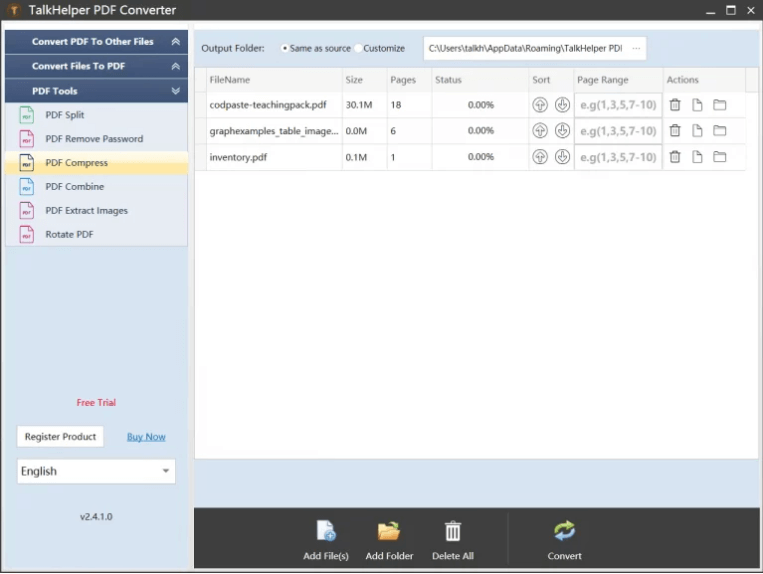
- Mantieni la pazienza e segui le istruzioni sullo schermo per completare il processo di compressione!
Supporta la compressione PDF veloce e batch.
Cruscotto facile da usare.
Altamente compatibile con tutte le versioni di Windows.
Mantiene l'alta qualità e le dimensioni originali.
Non supporta altri sistemi operativi diversi da Windows.
10. PDFZilla PDF Compressor Pro
| PREZZO: gratuito/$ 29,95 |
|---|
Principali punti salienti:
|
Ultimo ma non meno importante, prova a utilizzare PDFZilla per comprimere facilmente una varietà di PDF sul tuo dispositivo. È veloce e facile da usare e offre un maggiore controllo sull'intero processo di compressione. PDFZilla è noto per mantenere la qualità originale e le dimensioni bilanciate del file, anche dopo un'elevata compressione. Cosa c'è di più? Se stai lavorando con PDF crittografati, aiuta a sbloccarli per gestirli senza sforzo.
Passaggi per comprimere PDF utilizzando PDFZilla PDF Compressor Pro:
- Scarica, installa e avvia PDFZilla PDF Compressor Pro sul tuo dispositivo.
- Apri il PDF che desideri comprimere all'interno dell'app e vai alla sezione Strumenti PDF.
- In alternativa, puoi trascinare e rilasciare i file da comprimere.
- Imposta la nuova DPU, Output e regola la qualità di compressione.
- Fare clic sul pulsante Start per avviare il processo di compressione!
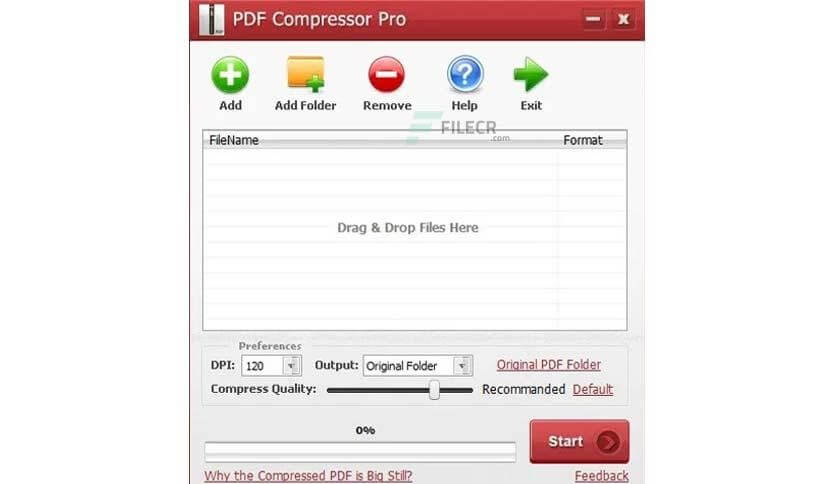
Supporta la compressione PDF batch.
Funziona facilmente con documenti PDF crittografati.
Pannello di controllo semplice e diretto.
L'applicazione viene eseguita con una quantità di risorse di sistema da bassa a moderata.
Funziona solo con Windows.
Parola finale
Ci auguriamo che ti piacerà sicuramente il miglior software di compressione PDF sopra menzionato per ridurre le dimensioni del file PDF. Se mi sono perso in qualsiasi momento o pensi che potrebbe esserci un'altra opzione migliore che può venire nell'elenco, non dimenticare di menzionare nel commento qui sotto.
Spero che questo articolo sia stato utile per te e per altri tecnofili che desiderano comprimere file PDF tramite il miglior software PDF Compressor.
Non dimenticare di iscriverti per alcuni suggerimenti e trucchi relativi alla tecnologia.
